Töölehed
Töölehe struktuur ja põhikomponendid
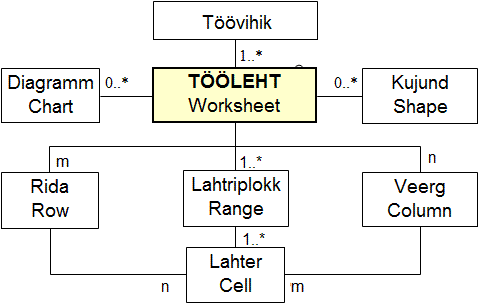
Tööleht (Worksheet)
on ettenähtud eeskätt andmete (arvud, tekstid, kuupäevad
ja tõeväärtused) ja valemite salvestamiseks, säilitamiseks
ja kasutamiseks.
Leht koosneb ridadest (Rows)
ja veergudes (Columns), millede ristumiskohal
asuvad lahtrid (Cells).
Excel 2003 on töölehtedel 65536 rida ja 256 veergu.
Excel 2007s - 1 0485 768 rida ja 16 384 veergu.
Read
on tähistatud järjenumbritega (1, 2, 3, ... ),
mis on kuvatud reapäises. Veerud on tavaliselt
tähistatud tähtedega (A, B, C, ... Z, AA, AB, ... AZ, BA,
BB, ... ), mis on kuvatud veerupäises. Rea-
ja veerutähiseid kasutatakse viitamiseks nii ridadele ja veergudele
endile, kui ka lahtritele ja lahtriplokkidele.
Töövihikus
peab olema vähemalt üks tööleht. Viimast (ainsat)
töölehte Excel ei lase eemaldada. Töölehtede maksimaalne
arv ei ole põhimõtteliset piiratud.
Rakenduste loomisel ja kasutamisel enamasti täidetakse tegevusi
töölehe üksikute lahtritega või lahtriplokidega (Ranges).
Lahtriplokina on käsitletav üldjuhul suvaline lahtrite kogum.
Muuhulgas on lahtriploki erijuhtumitena käsitletavad ka üksikud
lahtrid, read ja veerud ning ka tööleht tervikuna.
Lahtriplokk
kujutab endast dünaamilist objekti. Iga tegevuse jaoks võib
olla valitud erinev lahtriplokk, üks lahtriplokk võib sisalduda
teises ning lahtriplokid võivad kattuda ja ristuda. Seega võib
töölehte vaadelda koosnevana ka suvalisest hulgast lahtriplokkidest.
Kaks võimaliku vaadet töölehele (read, veerud ja lahtrid
või lahtriplokid ja lahtrid) on kajastatud ülaltoodud joonisel.
Töölehe pinnale võib paigutada (sängitada) diagramme (Charts), mitmesuguseid graafilisi kujundeid, nn. ActiveX-ohjureid, teiste rakendusprogrammide objekte. Nende kohta kasutatakse sageli ühist nimetust - kujund (Shape).
Töölehe põhiomadused
Nimi. Lehtedel, mis kuuluvad ühte töövihikusse, peavad olema erinevad nimed. Vaikimisi määrab Excel töölehtede nimed kujul SheetN , kus N = 1, 2, 3,... Rakenduse loomisel võib neid muuta oma äranägemise järgi. Valmis rakenduse kasutamisel seda tavaliselt teha ei tasu, sest lehtede nimed võivad esineda valemites ja salvestatud korraldustes. Erilisi kitsendusi lehtede nimede valikul ei ole. Nad võib sisaldada suvalisi märke (sh ka tühikuid), nime maksimaalne pikkus on 31 märki. Mõned nimede näited:
Sheet1, Sheet13, palk, Jaanuar, puit, Variant 13
Töövihik. Viitamiseks teise töövihiku lehele, peab lehe nimele eelnema vastava töövihiku nimi. See paigutatakse nurksulgudesse. Töövihiku nimele võib eelneda ka tee:
[detailid.xls]Sheet2, [hinnakiri.xls]puit, [C:\aruanded\palk.xls]maiRidade ja veergude arv. Ridade ja veergude arv on kõikidel töölehtedel sama ja see on fikseeritud realisatsiooniga. Ridade ja veergude lisamisel või eemaldamisel, nende üldarv ei muutu.
Aktiivne lahter. Igal lehel saab antud hetkel olla ainult üks aktiivne lahter. Selle sisu on kuvatud valemiribal ning tema aadress või nimi (kui on) on nähtaval nimeboksis. Lahtri saab muuta aktiivseks, klõpsates seda hiirega või viies nooleklahvidega lahtrikursori selle kohale. Kui lahkutakse antud lehelt ja hiljem pöördutakse uuesti tagasi, siis muutub automaatselt aktiivseks see lahter, mis oli aktiivne lehelt lahkumisel.
Veergude laius ja ridade kõrgus. Uuel töölehel on kõikide veergude laiused ja ridade kõrgused kindla väärtusega. Kasutaja saab neid muuta oma äranägemise järgi.
Põhitegevused lehtedega
Põhiosa tegevusi ei sõltu lehe tüübist (tööleht, diagrammileht jm). Tavaliselt on tegevuste määramiseks otstarbekas kasutada käske lehe objektimenüüst. Viimane kuvatakse siis, kui klõpsata hiire parempoolse klahviga lehe nimelipikut. Mõningaid tegevusi saab täita ka ainult hiire abil. Tegevuste täitmisel objektimenüü käskudega ja hiirega, praktiliselt ei ole vahet Excel 2003 ja 2007 vahel.
Tegevuste määramiseks võib Excel 2003-s kasutada kaske ribameüüst, Excel 2007-s - lindi vahekaardi Home rühma Cells käske.
Aktiveerimine ehk valimine. Klõpsata lehe nimelipikut.
Nime muutmine. Teha topeltklõps lehe nimelipikul või klõpsata parempoolse nupuga nimelipikut ning valida ilmuvast objektimenüüst Rename. Tekst nimelipikul muutub aktiivseks ja seda saab muuta. Nimes võib olla kuni 31 märki.
Grupeerimine ehk mitme lehe valimine. Lehtede grupeerimine võimaldab täita teatud tegevusi korraga mitme lehega: sisestada andmeid ja valemeid, vormindada lahtreid, eemaldada lehti jm.
Järjestikuste lehtede valimiseks: klõpsata esimese lehe nimelipikut ning, hoides all Shift-klahvi, klõpsata viimase lehe lipikut.
Mittejärjestikuste lehtede valimiseks: klõpsata esimese lehe lipikut ning hoides all Ctrl-klahvi, klõpsata suvalises järjekorras teiste lehtede lipikuid.
Valida üks voi mitu järjestikust lehte. Uued lehed lisatakse esimese lehe ette
- Klõpsata hiire parempoolse nupuga ühe valitud lehe lipikut ning valida objektimenüüst Insert... Ilmub dialoogiboks, kust saab valida vajaliku lehe tüübi (Worksheet, Chart, Dialog jm.) või sobiva mallilehe.
- Valida Insert-menüüst käsk Worksheet. Lisatakse nii palju uusi lehti kui palju oli neid eelnevalt valitud.
Eemaldamine
Valida eemaldamisele kuuluvad lehed. Ei pruugi olla järjest.
Valida objektimenüüst - Delete voi Edit-menüüst - Delete Sheet,
Kui lehti on muudetud, küsib Excel kinnitust tegevuse täitmiseks. NB! Tagasivotu käsk (Undo) ei tööta.
Kopeerimine
|
Peitmine
valida peitmisele kuuluvad lehed ning anda lehe objektimenüüst käsk Hide või lindi vahelehelt Home käsk Format/Hide Sheet
Peidust väljatoomine
Valida suvalise lehe objektimenüüst käsk Unhide, kuvatakse peidetud lehtede loend, kust valida vajalik leht või lindi vahelehelt Home käsk Format/Unhide Sheet
Lehe kaitsmine
Valida lehemenüüst käsk Protect_Sheet...
või lindilt Format/Protect_Sheet, Ilmuvas dialoogiboksis saab näidata kaitsmisele kuuluvad komponendid
(lahtrite sisu, töölehe pinnal asuvad objektid jm) ning võib
määrata ka parooli. Kaitstud lehel on vaikimisi blokeeritud
kõik tegevused: andmete ja valemite muutmine, lahtrite vormindamine
ja redigeerimine, objektide omaduste muutmine jm.
Rakenduse kasutamisel on sageli vajalik omada võimalust muuta
kaitstul lehel lahtrite väärtusi, kus asuvad näiteks algandmed.
Selleks peab enne kaitse määramist märgistama vajalikud
lahtrid, valima lindilt Format-menüüst käsu Cells... ning
lülitama välja ilmuva dialoogiboksi vahelehel Protection märkeruudu Locked (lukustatud). Vaikimisi on kaitstud lehel kõik lahtrid
lukustatud. Lahtrid, mis sisaldavad valemeid tulemite leidmiseks, pealkirju,
selgitusi jmt, on otstarbekas jätta lukku, et kasutamisel kogemata
või tahtlikult ei muudeta nende sisu.
Kaitse eemaldamine
Tools-menüüst valida käsk
Protection/Unprotect Sheet... Kui lehe kaitsmiseks oli määratud parool, siis peab sisestama
selle vastavas dialoogiboks. NB! Kui parool on ununenud,
siis pole mingit võimalust kaitset eemaldada.
Töölehe printimine. Valida Office nupu menüüst Print... Ilmub dialoogiboks Print. Vaikimisi on Excel häälestatud aktiivse töölehe printimisele ning kui see sobib, võib kohe klõpsata nuppu OK. Nuppudega grupis Print What, saab määrata vajadus printida korraga kogu töövihik ( Entire workbook ) või väljavalitud lahtriplokk (Selection ). Kui töölehel paiknev info võtab enda alla paberil mitu lehekülge, saab määrata millised neist printida ja määrata printimise järjekorra. Prindiseadeid saab korraldusega Page Setup määrata iga töölehe jaoks eraldi.